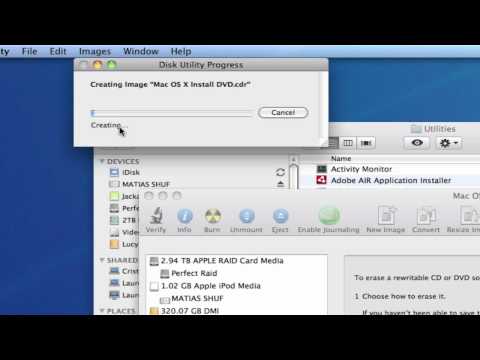MPEG Audio Layer 3 (MP3) faili parasti ir diezgan mazi, jo tie jau ir saspiesti, lai noņemtu visas skaņas, kas cilvēka ausij nebūtu pamanāmas. Tomēr dažos gadījumos jūs varētu vēlēties saspiest MP3 tālāk Zip formātā, it īpaši, ja jums ir gara dziesma vai runa, kas var padarīt MP3 izmēru diezgan lielu. Vispopulārākā programma, ko varat izmantot, lai saspiestu MP3 failu, ir WinZip, Microsoft izstrādāta failu saspiešanas utilīta.
Soļi

1. solis. Lejupielādējiet WinZip utilītu no oficiālās WinZip vietnes un instalējiet to savā datorā

2. solis. Izvēlnē Sākt dodieties uz "Mans dators", lai atvērtu Windows Explorer

3. solis. Pārlūkojiet mapi, kurā ir MP3 fails, kuru vēlaties saspiest

4. solis. Ar peles labo pogu noklikšķiniet uz MP3 faila nosaukuma

5. solis. Uznirstošajā izvēlnē pārvietojiet peles kursoru virs “Zip Program” vai “Send to” (atkarībā no izmantotās Windows versijas jums vajadzētu redzēt 1 no 2 opcijām)

6. solis. Noklikšķiniet uz “Pievienot ZIP failam
MP3 tiks saspiests un jaunais arhīvs tiks pievienots tajā pašā mapē, kurā ir oriģinālais MP3.
1. metode no 1: saspiešana, izmantojot WinZip

1. solis. Palaidiet utilītu WinZip, izvēloties to Programmu sarakstā izvēlnē Sākt

2. solis. Piekrītiet noteikumiem un nosacījumiem, ja startēšanas laikā tiek prasīts to darīt

Solis 3. Augšējā kreisajā stūrī nospiediet pogu "Jauns"
Tas parādīs logu "Jauns arhīvs".

4. solis. Izmantojiet failu pārlūka lodziņu, lai atlasītu mapi, kurā vēlaties saglabāt saspiestu failu

5. solis. Ierakstiet nosaukumu, kuru vēlaties piešķirt jaunajam failam tekstlodziņā "Faila nosaukums"

6. solis. Nospiediet pogu “OK”
Logs "Pievienot" parādīsies automātiski.

7. solis. Izvēlieties MP3 failu, kuru vēlaties saspiest
Varat doties uz failu un atlasīt to, izmantojot failu pārlūku.

8. solis. Nospiediet pogu "Pievienot"
Jūsu izvēlētais MP3 fails tiks saspiests, un jaunais saspiestais fails tiks saglabāts mapē, kuru piešķīrāt jaunā arhīva logā.

9. solis. Kad esat pabeidzis lietot WinZip, aizveriet to, noklikšķinot uz krusta zīmes augšējā labajā stūrī
Padomi
- Dažos datoros WinZip, iespējams, jau ir iepriekš instalēts.
- Citas utilītprogrammas, kuras varat izmantot MP3 faila saspiešanai, ir PentaZip, PowerArchiver un PKZip. To izmantošanas metode failu konvertēšanai Zip formātā ir ļoti līdzīga WinZip metodei.
- Failu pārlūkprogrammā vienlaikus atlasiet vairākus failus, nospiežot tastatūras taustiņu Control (Ctrl) un noklikšķinot uz visiem failiem, kurus vēlaties atlasīt.